はじめに
Amazonでは、同業者などによる「保留テロ・保留攻撃」と呼ばれる嫌がらせ行為が問題となっているそうです。これは、同業者などが大量に商品を注文して保留状態にし、後でキャンセルすることで、その間の販売機会を奪う行為です。
現在、Amazonではこうした行為への直接的な対策機能がないため、出品者側で予防する必要があります。
そのためには、転売対策も兼ねて、商品ごとに「最大注文個数」を設定するのも一つの手と言われています。
その「最大注文個数」は、もちろん一つずつ設定することもできます。
ですが今回は商品数が多くファイルで設定したい方に向けて手順を解説します!
手順
カテゴリー別出品解析レポートをダウンロードする
楽天のように、対象商品のcsvを落として、更新するだけじゃないの?と思うかと思いますが、
更新するファイルをDLするために、まず商品タイプが必要です。
なので、まずは商品タイプが記載されたレポートをダウンロードする必要があります。

商品タイプを別で控えている場合はこちらの作業は不要です!
メニュー>レポート>出品レポート内の「カテゴリー別出品解析レポート」を選択し、レポートの要求をクリックしてダウンロードします。
※日付を選択すると、その日以降のデータでダウンロードできるので必要であればこちらも選択の上ダウンロードしてください。

ダウンロードできたらレポートを開いて、
最大注文個数を登録したい商品の商品タイプを確認しましょう。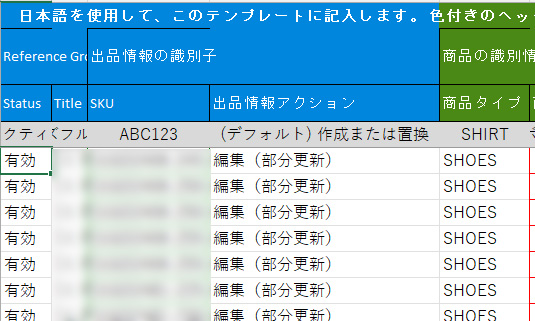
同じ商品タイプばかりが重複している場合は、重複を削除しておくと後の作業がスムーズになるかと思います。
▼こちらのツールだと簡単に削除できるのでおすすめです。
オンライン重複行削除ツールPRO(無料)
登録用テンプレートをダウンロードする
メニュー>カタログ>アップロードによる一括商品登録の「空のテンプレートをダウンロードする」をクリック
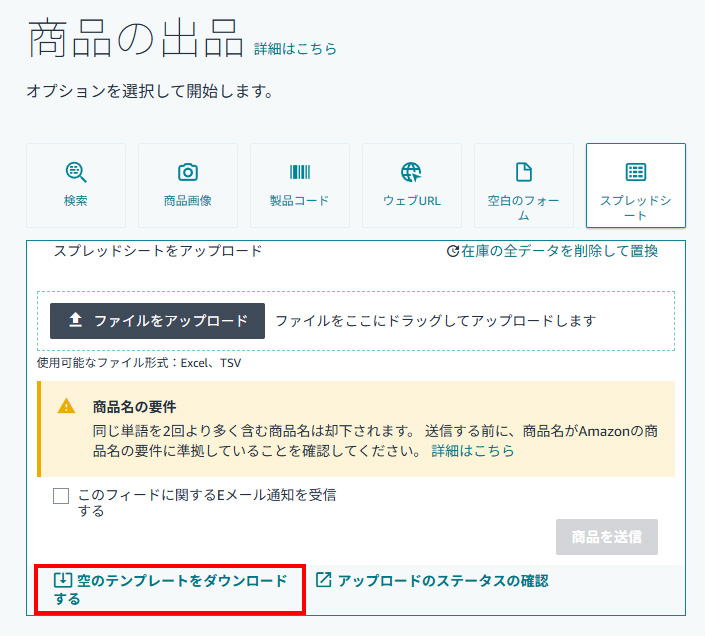
「現在Amazonの商品情報に登録されていない商品を登録する」を選択します。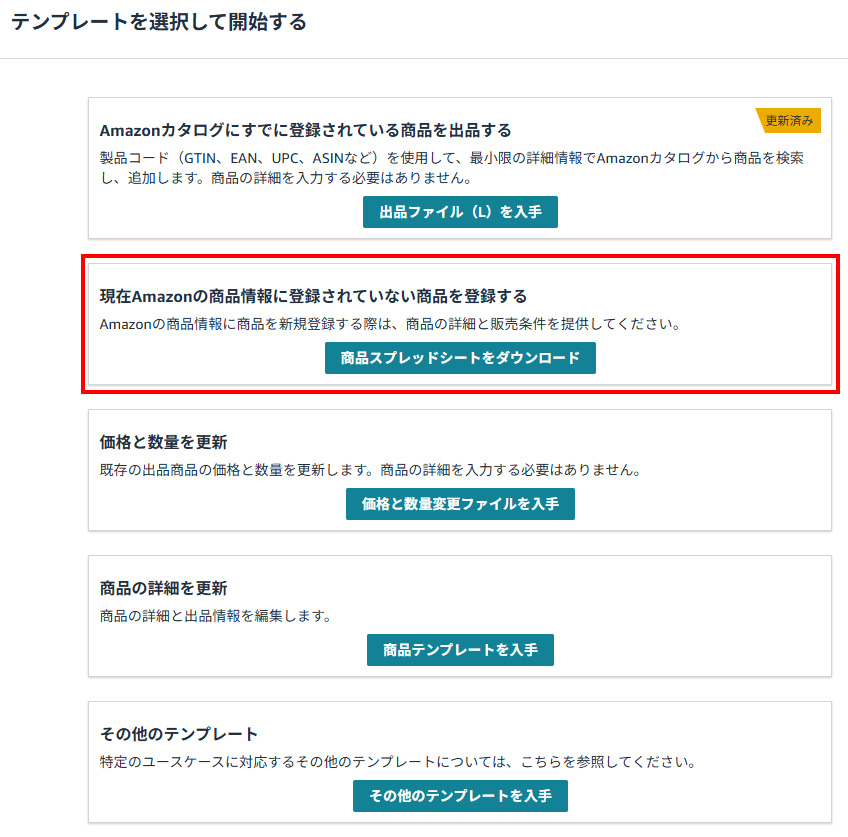
すると検索窓が表示されるので、先ほどカテゴリー別出品解析レポートにて確認しておいた商品タイプを検索しましょう。
表示された商品タイプの候補から、適切なものを選択します。候補が複数表示されることもありますが、必ずしも一番上に出てくる商品タイプが正しいとは限らないので、一緒に表示されているブラウズノードも確認して選択しましょう。
この作業を商品タイプの種類分繰り返していきます。

1テンプレートにつき選択できる商品タイプ数は20までですので、21以上の場合はファイルを分けてください。
商品タイプを選択できたら、テンプレートをダウンロードします。
※「新しいベータ版テンプレートを選択」のチェックは外しておきます。
ベータ版は正式運用ではなく、テストも兼ねての運用となる為、使用した場合、予期せぬトラブルが発生することがあるようです。
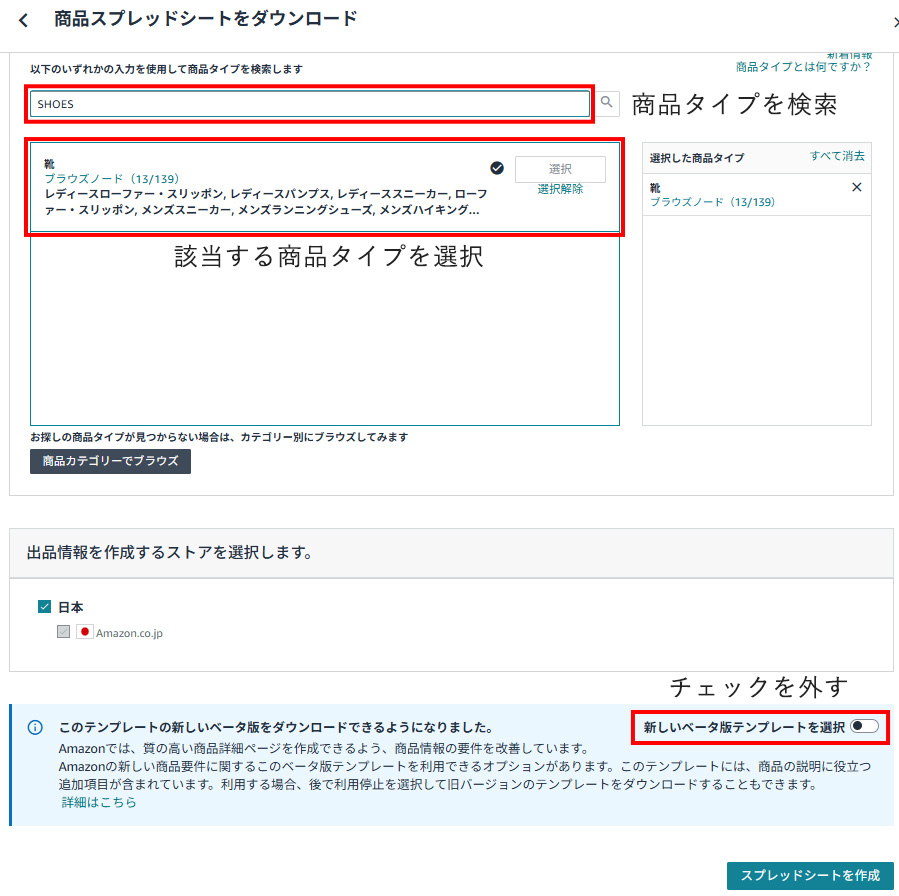
テンプレートに入力する
テンプレートがダウンロードできたら、いったんカテゴリー別出品解析レポートから出品者SKUと商品タイプをペーストしましょう。
貼り付けた商品タイプをもとに、プルダウンで当てはまる商品タイプを選択します。

「なぜこの面倒な作業をやる必要があるんだ!そのままでいいでしょ!」と思う方もいるかもしれませんが、下記の様に同じ商品タイプでも表記に違いがあります。
カテゴリー別出品解析レポート:WAIST_PACK アップ用テンプレ内プルダウン:waistpack

記述は一緒でも、そもそも大文字表記と小文字表記で違うことがほとんど・・・
プルダウンで選択し直さずに、カテゴリー別出品解析レポートからペーストしたままでも更新できることがありますが、うまく更新できないのを防ぐために、ここできちんとプルダウンで選択しておくのがよいでしょう。
商品タイプを入れると、必須項目は赤い枠でセルが縁どられますが、現時点(2025年7月)では下記項目の入力のみで更新できました。
・アップデート・削除列:必ず「PartialUpdate」
・最大注文個数:任意の数字 ※単位不要

「説明文などの情報が空白になってしまわないか心配…」という方は、
テストとして1商品だけで更新して、問題ないか確認してください。
アップロード方法
メニュー>カタログ>アップロードによる一括商品登録の
ファイルをアップロードにて作成したファイルをアップロードします。
すると、アップロードのステータスの確認ページにてステータスを確認できるのですが・・・
恐らくステータスエラーになります。
ならなければそれはそれでOKだと思いますが、エラーになっても、なぜか登録できていました。
一度、登録した商品の詳細を見てみましょう。

こんな感じで入っていたら成功です!
「ちゃんと全商品に入ったかどうか見たい!」となるかと思いますが、
この項目を確認できるファイルがありません・・・・・
なので、現時点では目視でちまちま見るしか確認する方法はありません。
最後に
以上、ファイルで一括で最大注文可能個数を設定する方法でした!
登録は一気にできるのに、確認は一気にできないというもどかしさは残りますが、登録自体は慣れれば楽にできるので、是非1商品からやってみてください!



